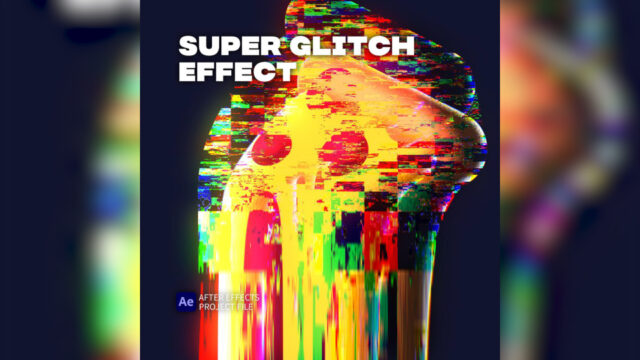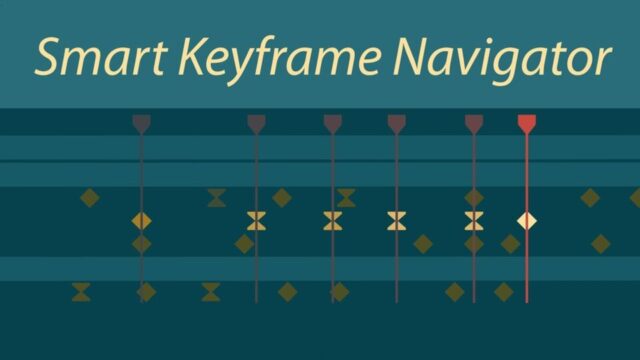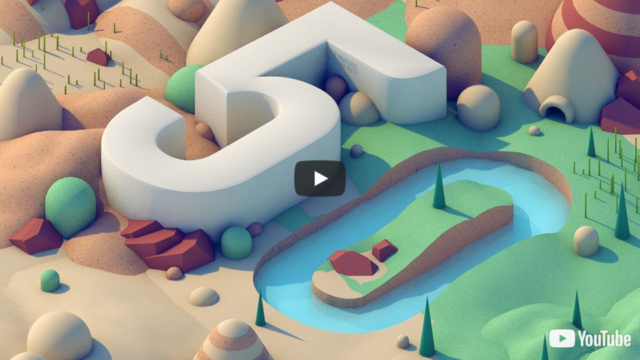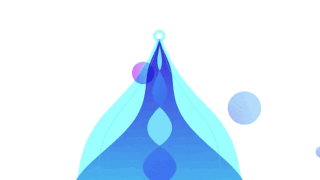こんにちは。まるもりです。
今回は、AEの知らないとトラブルになりがちな「目標範囲」についての動画を、
YouTubeに公開させていただきました。
Contents [show]
意外と知らない?トラブルになりがちな『目標範囲』
目標範囲とは?
「目標範囲」は、コンポジションパネル下にあるスイッチを押すことで、プレビュー上で見える範囲を指定できる機能です。
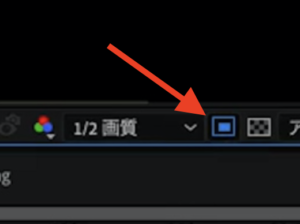
よくあるトラブルの1例として、
透明部分を見ようとして、誤って目標範囲のスイッチを触ってしまい、そのまま画面をクリックしたら一部分しか見えなくなった。。😇
といったケースがあります。
なので、解決策として、もし一部分しか見えなくなってしまった場合は、
この目標範囲のスイッチをオフにして、目標範囲を非表示にするようにしてください。
知っていればすぐに解決できるのですが、私も最初、調べ方が分からず、
「After Effects、一部分しか表示されない」
でググったことがあります。 。
もうひとつの使い方とデメリット
また、別の使い方として、範囲を指定してから上のメニューの
「コンポジション → コンポジションを目標範囲にクロップ」をクリックして、
現在のコンポジションのサイズを変更することができます。
※「Option + 目標範囲のスイッチをクリック」で、表示範囲をリセットすることができます。
ただ、注意点として、
既に別のコンポジション内で使われているコンポジションをリサイズしてしまうと、
「位置がずれてしまったり、挙動が変わってしまう」というデメリットがあるので、
意外と使いづらい機能でもあります。
目標範囲自体は使いづらい機能なので、
私の場合は代わりに「Auto Crop」を愛用しています。
私にとっては、こちらもFlow並みに必須のプラグインです。
Auto Crop
https://aescripts.com/auto-crop/
・コンポジションサイズを必要な部分だけ正確にリサイズ。
・アニメーションしているピクセルも考慮してくれる。
・既にコンポジション内で使われているコンポジションをリサイズしても、位置がズレない!← 神!!
(エクスプレッションなど引用している場合を除く)
有料になりますが、試用することもできるので、
コンポをリサイズしたい方はこちらがおすすめです!
最後に
コンポジションサイズを必要最低限で作成できると、
画面上をクリックして選択する際も、コンプサイズが無駄に大きすぎて
目的のレイヤーがうまく選択できないといったトラブルをさけることができるので、
AEに慣れてきた方はぜひ試してみてください🙂
クリエイティブ系のサブスク「Envato Elements」では、年間$199で映像製作に役立つ素材やテンプレートを無制限にダウンロードできます。
5,800万以上のイラスト素材/写真素材/映像素材/Ae・Pr等のテンプレート・プリセットを自由に使えるため、仕事だけでなく、自主制作や、Ae/Prを勉強中の人もプロジェクトの中を見て勉強できたりと、幅広い場面で役立ちます。
映像制作者からデザイナーまで、クリエイティブに関わる全ての方におすすめなので、ぜひ使ってみてください!